Как удалить друга из
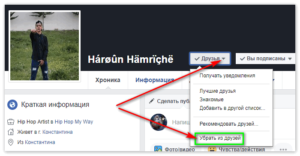
/ Статьи / Как удалить друга из
1015 28.01.2016
Наверное у каждого, кто зарегистрирован в Фейсбуке, возникало желание почистить список своих друзей. Как это сделать? Да очень просто, всего пара кликов мыши и всё готово!
-
- Инструкция по удалению “друзей”
- Деактивация аккаунта
Инструкция по удалению “друзей”
Для того чтобы удалить своего друга из списка, необходимо сделать следующее:
заходим в свой профиль на Фейсбук, для этого необходимо ввести свой пароль, а также логин;
Как искать людей в Фейсбук — инструкция в картинках
зайдя на страницу, найдите панель, на которой будут расположены различные иконки с функциями: про себя, друзья, больше и т.д. Выбираете функцию – «друзья»;
перед вами высветится список людей, которые являются вашими друзьями. Здесь вы находите того человека, которого хотите удалить из списка;
Рекомендуем курс по заработку в интернете:Узнайте более 50 способов заработать в интернете
рядом с фотографией нежелательного друга (справа) будет находиться иконка, которая подписана как «друзья», нажимаете на неё;
из появившегося перечня выбираем функцию – «удалить из друзей», которая расположена в самом низу.
Как зарабатывать на лайках в ?
Вот и все действия, которые вы должны выполнить для избавления от ненужных вам знакомых, чтобы их имя не маячило у вас перед глазами.
Иногда нужно чистить как свою страницу в Фейсбуке, так и содержимое почты.
Если прикрепить свою почту к своей страничке в соцсети, тогда на почтовый ящик будет приходить большое количество сообщений, в которых будет содержаться различная информация, касаемая действий на вашей страничке в социальной сети: кто поставил лайк под фото, кто прислал сообщение и т.д. Так что если не хотите, чтобы почта была забита ненужными вам сообщениями, не прикрепляйте её к социальной сети.
Если всё же вы решили, что чистой должна быть не только почта и список ваших друзей в соцсети, и вы захотите полностью освободится от зависимости, которая называется Фейсбук, тогда вам нужно избавиться полностью от своего профиля, то есть удалить свою страничку в социальной сети.
Существуют такие понятия, как удаление профиля и деактивация
Следует обратить внимание, что это совершенно разные вещи
Если вы деактивируете свой профиль, тогда по прошествии времени вы будете иметь возможность восстановить свою страницу в этой соцсети – Фейсбук будет продолжать хранить часть ваших данных.
В случае удаления страницы, данные, содержащиеся на вашей странице, будут удалены и стёрты из соцсети полностью и навсегда.
Деактивация аккаунта
Удалить друга из своего списка – это одно, а вот избавиться от своей страницы навсегда – это уже совершенно другое дело. Если вы это делаете на эмоциях, тогда лучше деактивировать страницу, то есть ваш профиль. Для этого необходимо:
в правом углу своей страницы находим значок в виде перевёрнутого треугольника;
7 секретов тизерной рекламы
выбираем пункт – «настройки»;
слева в колонке выбираем раздел – «безопасность»;
Генераторы имен — как выбрать ник, назвать проект, канал или группу
в самом низу будет ссылка, на которой написано – деактивировать аккаунт, выбираем её;
указываем причину своего ухода из данной социальной сети, для этого ставим напротив верного варианта пометку. Дополнительно вам будет предложено описать подробнее причину того, что вы решили временно попрощаться с Фейсбуком. Заполнять данную графу необязательно, по желанию;
после указания причины ухода, высвечивается окно, в котором вас попросят указать ваш пароль, чтобы убедится в том, что никто из ваших друзей или врагов не решил избавиться от вашего аккаунта без вашего ведома;
Пошаговый план по созданию и оптимизации фан-страницы в
Это перечень действий актуален в тот момент, когда вы решили не просто избавиться от какого-то друга, а временно приостановить «работу» всего своего аккаунта. Перед тем как удалять страницу, хорошо подумайте, стоит ли это делать. Или будет проще и лучше избавиться от какого-нибудь ненужного или надоедливого друга в вашем списке знакомых?
Как добавить друга в Фейсбук
Перед тем, как разобраться, можно ли разом удалить всех одним кликом, необходимо понимать, откуда они появляются.
Существует несколько вариантов как добавить друга в Фейсбук:
-
- Система поиска.
- Дружеские страницы и их рекомендации.
- Симпатия по фотографии.
- Заявка другого пользователя.
После завершения регистрации система предлагает перейти к поиску друзей. Пользователь попадает на страницу, где в верхней части командной строки можно увидеть поле ввода информации. В нем забивается фамилия и имя того, кого необходимо найти. Существует система ввода поисковых параметров, таких как город рождения и проживания пользователя, школа, ВУЗ.
Когда нужный человек найден, добавить его можно двумя простыми способами:
- На странице поиска рядом с миниатюрой главной фотографии аккаунта есть клавиша со знаком плюс на фоне человеческого силуэта и подписью «добавить».
- Чтобы убедиться, что аккаунт принадлежит искомому, необходимо перейти на его страницу и просмотреть фотографии. Там также предусмотрены две кнопки «добавить».
Одна серого цвета, другая — зеленого.
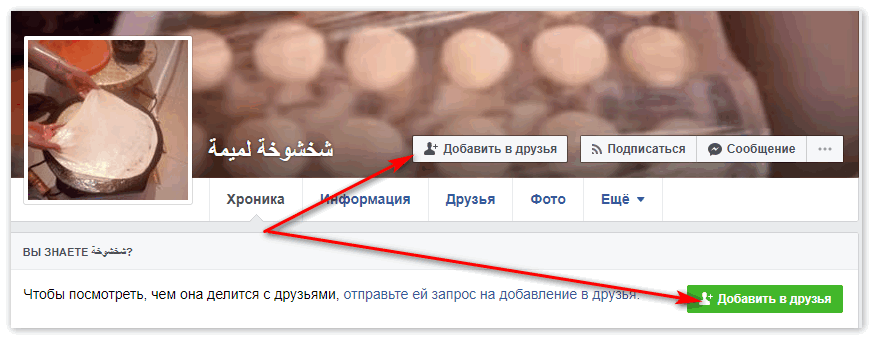
Если хозяин аккаунта Фейсбук уже какое-то время заводит знакомства, то он в любой момент может «зайти в гости
» на страничку к своим контактам и через их списки фрэнд-зон без труда найти и добавить любого юзера. Также поисковая система Facebook устроена так, что, нажимая на кнопку «Найти»,
пользователь попадает в раздел, где ему будет предложена рекомендация в виде списка людей с заголовком «Вы можете их знать
».
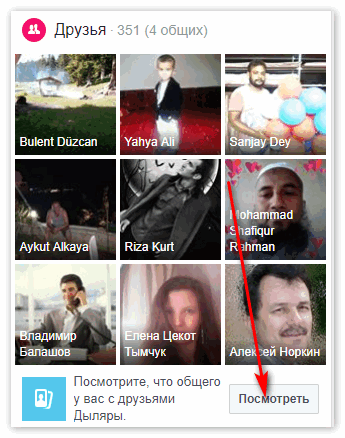
Ежедневно миллионы просматривают фотографии людей, выложенные в сети Фейсбук. Понравившиеся они отмечают симпатией — «Нравится».
Наведя курсором на значок в виде поднятого вверх большого пальца, можно увидеть того, кто «лайкнул» фотографию. Кликнув по его миниатюре, можно «зайти к нему в гости», ознакомиться с фотографиями, если позволяют настройки приватности, начать общение и оттуда отправить запрос на добавление.
Нередки случаи, когда можно увидеть уведомление на командной строке в верхней части главной страницы. Оно означает, что кто-то хочет добавить хозяина аккаунта в список своей фрэнд-зоны. После нажатия кнопки «подтвердить запрос
», пользователь будет переведен в список друзей.
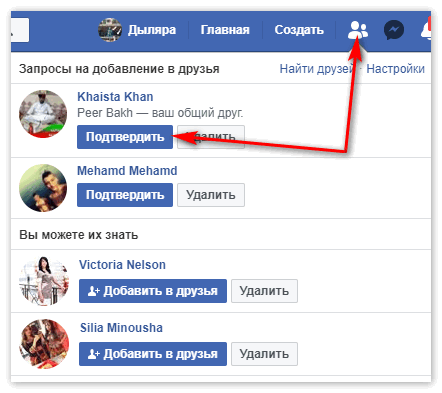
Как узнать, сколько друзей в Facebook?
Для этого достаточно перейти на главную страницу, где в графе с соответствующим названием будет отображено то количество людей, которое в нем находится.
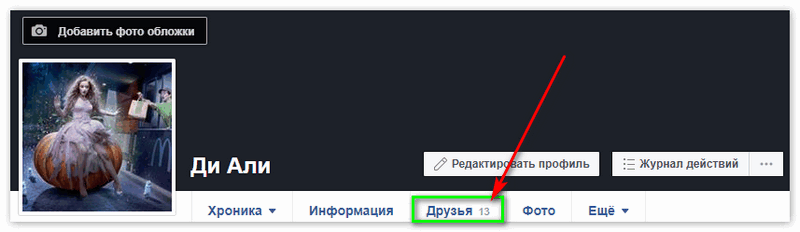
Как удалить человека из друзей в Facebook
Вы можете удалить определённого пользователя у себя из друзей, если не хотите его больше видеть в данном списке. Стоит отметить, что в таком случае этот человек будет подписан на вас и сможете видеть ваши публикации в ленте новостей, пока не отпишется от вас или пока вы не добавите его в чёрный список, тем самым окончательно заблокировав.
Человек, которого вы удалите из друзей сможет вам писать и связываться с вами, однако оповещения о том, что он был удалён из вашего списка друзей он не получит. Процесс удаления из друзей выглядит следующим образом:
- Выполните авторизацию на своей странице.
- Далее перейдите в свой профиль, нажав по иконке вашего автара в верхнем меню.
- На странице своего профиля откройте вкладку «Друзья». Там выберите того человека, которого нужно удалить. Подведите курсором мыши к кнопке «Друзья».
- В контекстном меню нажмите по параметру «Убрать из друзей».
- Подтвердите своё решение.
Также вы можете найти человека и не переходя к своему списку друзей:
- Для этого введите его имя в верхнюю поисковую строку сайта. В списке результатов изначально будут отображаться люди, добавленные к вам в друзья.
- Выберите нужный вариант и перейдите в его профиль.
- В правой части шапки профиля будет кнопка «Друзья». Нажмите на неё, чтобы вызывать контекстное меню. Там вам нужно будет кликнуть по пункту «Убрать из друзей».
- Подтвердите.
Таким образом вы можете удалить нежелательного человека из своего списка друзей в Facebook. Вы не сможете просматривать его новости в своей ленте, однако он будет видеть ваши новости, пока не отпишется от вас. Если вы не хотите этого, то придётся заблокировать человека, но в таком случае он не сможет больше никак с вами связаться в Facebook.
Отписываемся от новостей друга
Если вы просто не хотите видеть новости какого-то конкретного человека в своей ленте, но при этом считаете, что удаление из друзей это лишнее, то вы можете просто отписаться от человека. В таком случае он остаётся у вас в списке друзей, но вы не можете видеть его новостей в своей ленте. Правда, он будет видеть ваши новости в своей, если не отпишется от вас. Пользователь не получит оповещения о том, что вы от него отписались, поэтому из-за этого беспокоиться не нужно.
Процесс происходит по следующей инструкции:
- Любым удобным способом откройте профиль нужного человека. Вы можете это сделать через свой список друзей или воспользовавшись глобальным поиском по социальной сети. Подробнее обо всё этом было написано выше.
- Нажмите на кнопку «Вы подписаны», что расположена в шапке профиля пользователя.
- Откроется контекстное меню, где вам нужно будет нажать на вариант «Отменить подписку на обновления Имя Пользователя».
- Социальная сеть запросит подтверждение ваших действий. Дайте его.
Таким образом вы уберёте новости данного человека из вашей новостной ленты, но при этом он останется у вас в друзьях и сможет писать вам сообщения, комментировать записи и видеть ваши последние публикации в своей ленте. О том, что вы от него отписались этот человек не узнает.
Как отписаться от нескольких людей одновременно
В случае, если у вас есть несколько человек в друзьях, которые постят неинтересные/неприемлемые для вас материалы, вы можете массово отписаться от их обновлений. В таком случае эти люди останутся у вас в друзьях, но вы не будете видеть никаких новостей от них в своей ленте. Происходит массовая отписка следующим образом:
- После авторизации в своём профиле нажмите на иконку стрелки в правой верхней части окна. В контекстном меню нужно перейти к пункту «Настройки ленты новостей».
- Откроется окошко с настройками. Здесь вы должны выбрать пункт «Отмените подписку на людей, чтобы скрыть их публикации».
- Появится список всех ваших друзей, а также групп. Выберите из них те, от которых больше не хотите видеть новости в своей ленте.
- Сохраните изменения.
Теперь вы не будете видеть в своей ленте только контент от тех людей, от которых хотите.
Перевод в список знакомых
В Facebook реализована такая функция как добавление того или иного человека в список знакомых. В таком случае человек не удаляется из вашего списка друзей, то есть он до сих пор там отображается, но к нему действуют определённые условия. Например, всем публикациям данного человека отводится минимальный приоритет в вашей новостной ленте.
Перевод человека из друзей в статус знакомого сопровождается в Facebook следующим образом:
- Перейдите на страницу нужного человека любым удобным для вас способом. Более подробно про это было написано в инструкциях выше.
- Теперь нажмите на кнопку «Друзья», что расположена в шапке профиля.
- В контекстном меню выберите пункт «Знакомые», чтобы перенести человека в нужный список.
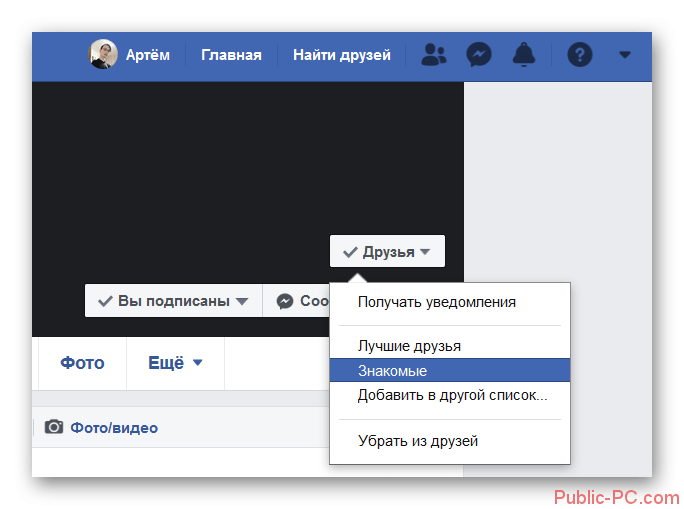
Убрать рекомендуемых
Многих людей раздражает, когда в рекомендациях «всплывают» совершенно чужие люди, которых Фэйсбук по своим внутренним алгоритмам решил определить в категорию «знакомых». Разобраться в удалении рекомендуемых друзей со страницы Фейсбука часто нужно как можно быстрее, так как порой профили некоторых «кадров» не несут в себе никакой пользы для конкретного юзера, лишь засоряя и без того переполненный profile.
Чтобы раз и навсегда избавиться от навязчивых уведомлений из серии «Вы можете их знать», чтобы ненароком не добавить лишних людей в свой список и потом не озадачиться тем, как можно быстро удалить друзей, придется заморочиться. Дело в том, что на Фейсбуке подобная возможность разработчиками, увы, в 2018 году не реализована: остается ждать и надеяться.
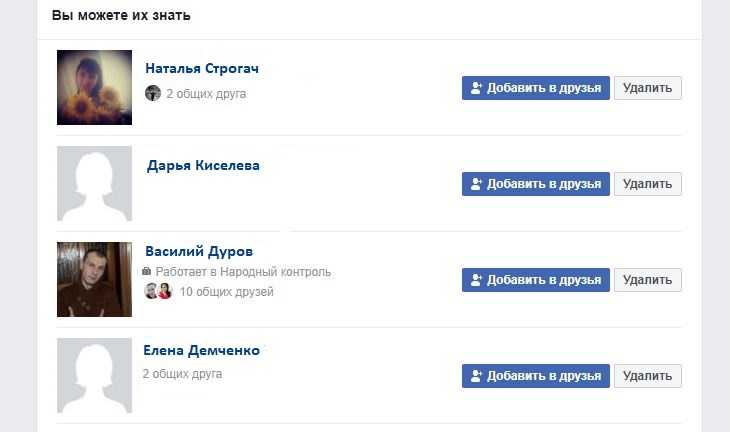
Для удаления не только «предлагаемых» контактов, но и любых других навязчивых элементов любой вебстраницы, необходимо скачать блокиратор рекламы. Рассмотрим возможности подобных приложений на примере самого известного из них – AdBlock.
Чтобы заблокировать уведомления о рекомендуемых пользователях, потребуется:
- Установить расширение AdBlock Plus для своего браузера или любой другой блокировщик рекламы.
- Перейти на свою страничку в социальной сети.
- Нажать на значок блокировщика, расположенный справа от поисковой строки браузера – похож на всеми известный восьмиугольный знак «СТОП», только с надписью «ABP».
- В открывшемся меню выбрать «Заблокировать элемент».
- Выбрать элемент страницы «Вы можете их знать». HTML код при нажатии левой кнопки мыши отобразится во всплывающем окне ABP слева «Block element». Нажать на «Добавить».
- Перезагрузить страницу: рекомендации исчезнут.
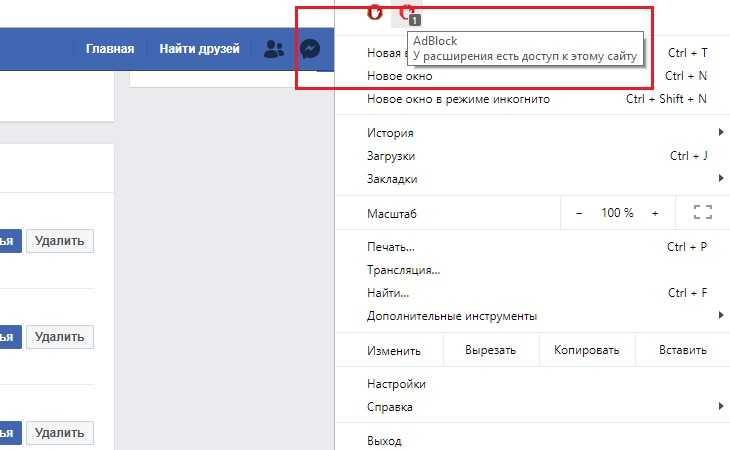
Если по каким-то причинам захочется вернуть скрытый элемент страницы, то нужно:
- перейти в AdBlock Plus;
- отключить блокировку рекламы Facebook и выбрать «Обновить».
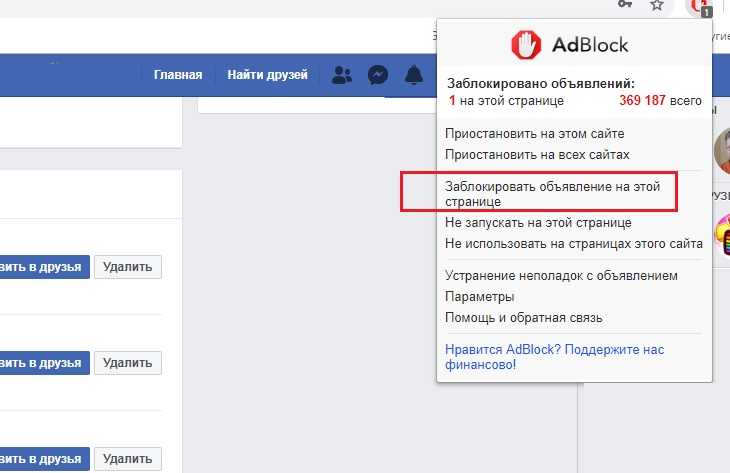
Перевод друга в список знакомых
Еще одна доступная опция – перевод друга в список знакомых. Данный статус означает то, что этот человек в вашей новостной ленте будет занимать очень низкое место, и его активность вам не будет докучать. Чтобы осуществить это:
- Переходим на свою страницу и через поисковую строку находим нужного человека.
- Справа вверху, чуть выше вкладки “Сообщения” есть кнопка “Друзья”. Нажимаем на нее.
- Выбираем в открывшемся меню пункт “Знакомые”.
- Готово, человек переведен.
Вот и вся информация относительно удаления или же отписки от друзей. Теперь, если у вас возникнет такого рода проблема, то вы ее с легкостью решите.
Наверное у каждого, кто зарегистрирован в Фейсбуке, возникало желание почистить список своих друзей. Как это сделать? Да очень просто, всего пара кликов мыши и всё готово!
-
- Инструкция по удалению “друзей”
- Деактивация аккаунта
Подробно о том, как удалить друзей из «Фейсбука»
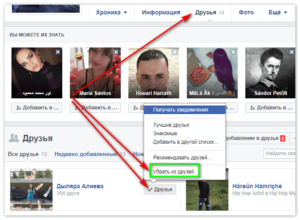
В жизни случаются моменты, когда нам необходимо изменить свой круг общения. Возможно, вы работали или играли с определенным кругом людей, но со временем ваши интересы разошлись и общения нет. В такие моменты необходимо знать: как удалить друзей из «Фейсбука», чтобы избавить себя от необходимости держать в списке контактов большое количество ненужных людей.
Списки друзей в «Фейсбук»
Как и в других сетях для общения, в «Фейсбуке» можно создавать списки, которые помогут вам упорядочить информацию и, возможно, даже обойтись без удаления ненужных друзей.
Например, их можно занести в отдельный список и скрыть новости этой группы из ленты новостей, а также не делиться своими новостями в жизни. Для определенной группы друзей можно сделать настройки таким образом, чтобы они не видели ваше присутствие в сети.
Это очень удобно, если у вас есть в контакт-листе начальник или коллеги. Они и не догадаются, что вы в середине рабочего дня проверяете свою страничку.
Перед тем как удалить друзей из «Фейсбука», ознакомьтесь с возможностями списков и возможно вы обойдетесь просто сортировкой. Разделить контакт-лист можно на следующие группы:• Близкие друзья.
Вы будете часто получать уведомления о происходящем на их странице и уведомления будут приходить о каждой публикации.• Знакомые. Об изменениях на их странице вы будете узнавать из Ленты новостей крайне редко, сюда можно разместить людей, с которыми вы общаетесь очень редко.
• Ограниченные. Им доступны лишь те материалы, которые вы сами разрешите просматривать всем.
Основное преимущество в том, что друзья не будут в курсе о том, в какой из ваших групп они находятся. Если же вы все-таки хотите навсегда избавиться от контакта, то существует два способа, о которых мы расскажем более подробно ниже.
Вас не интересуют новости в Ленте от конкретного человека, но вы не хотите с ним ссориться из-за удаления из вашего списка контактов, то можно найти его пост, и справа сверху нажать на стрелку. Выбрать и выполнить команду «Отписаться от…».
Как удалить друзей из «Фейсбука» со своей страницы
Если вы решили зачистить свой список контактов, то сделать это можно со своей страницы. Для этого вам необходимо зайти в раздел «Друзья». Вам будут видны все, кто есть в вашем списке контактов.
Возможно, если у вас в друзьях большое количество человек, вам придется до нужного пролистать при помощи колеса мышки. После того как вы определитесь с кем вы не хотите больше общаться, переведите курсор вправо и щелкните по кнопке «Друзья».
В выпадающем меню необходимо выбрать команду «Удалить», а после подтвердить свои действия.
Можно также перейти на страницу человека, друзьями с которым вы быть больше не хотите, и проделать необходимые действия оттуда.
Этот способ подойдет, если вы не хотите долго искать нужный контакт в списке или захотите сделать такое действие как удалить друга из «Фейсбука» после прочтения его последней публикации.
Введите в строке поиска имя нужного вам человека или щелкните по нему в ленте, перейдите на страницу. Справа от имени есть несколько кнопок, первая из которых – «Друзья», далее действуйте по алгоритму, описанному выше.
Что такое скрытые друзья
В жизни случается, что ваши друзья могут одинаково хорошо относиться к вам, но между собой враждовать.
Это поможет сделать ваши контакты доступными только вам, и никто другой просматривать их не будет. Это удобно, если вы не любите публичности и не хотите, чтобы ваш список друзей был напоказ.
О том, как скрыть друзей в «фейсбук»
Если вы решили, что не стоит удалять друзей, а для решения проблем достаточно сделать их видимыми только вам, то для этого достаточно лишь пары минут. Действия достаточно несложные.
Зайдите в настройки при помощи кнопки «Профиль». Из большого количества установок найдите следующую фразу «Сделать список друзей доступным всем пользователям».
По умолчанию на этом пункте стоит маркер, который и позволяет любому пользователю увидеть все ваши контакты.
https://youtube.com/watch?v=ig44O3V81wQ
Убрать из публичного доступа достаточно просто. Для этого снимите маркер и правило перестанет действовать. Есть еще один способ как скрыть друзей в «Фейсбук». Для этого зайдите во вкладку «Друзья» и найдите кнопку управления в верхнем правом углу. В появившемся меню перейдите по пункту о внесении изменений в настройки конфиденциальности.
Там вы увидите три варианта отображения списка друзей:• Только вам.• Вам и друзьям.• Любому пользователю.
Там вы можете выбрать подходящие для вас установки общего списка, а также отредактировать публичность отдельных списков. Существует также пункт пользовательских настроек, который дает большую свободу в выборе степени конфиденциальности.
Теперь вы знаете, как удалить друзей из «Фейсбука».
Возможно ли массовое удаление друзей на Facebook?
Удаление друзей в Facebook может занять много времени, особенно если у вас много друзей в сети. Однако массовое удаление друзей на Facebook возможно с помощью определенных инструментов и методов.
Использование сторонних расширений: Существует несколько расширений для браузеров, которые могут помочь в удалении нескольких друзей на Facebook. Эти расширения позволяют выбрать сразу несколько друзей и удалить их из списка друзей всего несколькими щелчками мыши.
Удаление друзей: Facebook также предоставляет встроенную функцию удаления друзей из списка. Вы можете зайти в свой профиль, перейти на вкладку “Друзья”, а затем навести курсор на кнопку “Друзья” рядом с именем каждого друга. После этого можно выбрать “Неподружиться” или “Удалить друга”, чтобы удалить его из списка.
Использование списка друзей Facebook: Другой способ массового удаления друзей на Facebook — использование списков друзей. Можно создать новый список друзей и добавить в него друзей, которых необходимо удалить. Затем можно перейти к спискам друзей, выбрать созданный список и удалить друзей в массовом порядке.
Удаление друзей вручную: Если требуется удалить небольшое количество друзей, можно удалить их вручную по одному. Для этого нужно зайти в профиль каждого друга, нажать кнопку “Друзья” и выбрать “Отключить друга” или “Удалить друга”.
**Прежде чем удалять друзей, необходимо учесть настройки конфиденциальности. Некоторые друзья могут иметь доступ к определенному контенту или информации в вашем профиле. Настройка параметров конфиденциальности поможет гарантировать, что доступ к вашим личным данным на Facebook будет только у нужных людей.
Помните: Массовое удаление друзей на Facebook может иметь последствия, например, потерю связей или потенциальное оскорбление людей
Поэтому важно тщательно продумать причины удаления друзей и возможное влияние на социальную сеть
В заключение следует отметить, что, хотя массовое удаление друзей в Facebook, возможно, и не является встроенной функцией, существует несколько методов и инструментов, которые могут помочь в этом процессе
Независимо от того, что вы выберете — расширение браузера, встроенные функции, списки друзей или ручные методы, — важно подходить к решению этой задачи с осторожностью и учитывать возможные последствия
Радикальное удаление
Однако начнем с известного варианта: полного удаления контакта. Иногда это лучший выбор. Если вам посчастливилось добавить в свою ленту совершенно случайного незнакомца, особенно того, который имеет сомнительную репутацию или забивает все каналы связи своей рекламой, то самый безопасный способ — расстаться с ним навсегда. Кстати, сам пульт узнает об этом, только если он специально наблюдает за вашей деятельностью. Ни один пользователь Facebook не получает уведомления о том, что кто-то удалил его из списка друзей.
Процедура удаления контакта следующая.
- Найдите нежелательный аватар «друга» в любом доступном месте, например, в вашем профиле или в ленте новостей рядом с их следующим спам-сообщением.
- Наведите курсор на аватар. Затем вы сразу увидите раскрывающееся меню с надписью «Удалить из друзей» или вы найдете кнопку «Друзья», и меню появится при наведении курсора на эту кнопку.
- Нажмите на нужный предмет и наслаждайтесь покоем.
Пользователь может просматривать добавленных подписчиков через раздел: «Мой профиль». Отображаются все подтвержденные заявки, а также взаимные запросы на подписку.
Два способа удаления:
- временный блок. Ограничить возможность комментировать и просматривать публикации;
- просто удали. Зайдите в настройки списка друзей и исключите.
Удалить друзей через компьютер
В версии для ПК есть несколько способов зайти в раздел «Друзья». Используя вкладку в своем профиле, пользователь увидит все подтвержденные заявки, сможет найти нужного человека с помощью кнопки: «Искать».
- Зайдите в Facebook — авторизуйтесь.
- Откройте свой аккаунт — нажмите «Друзья».
- Нажмите на одноименную кнопку рядом с аватаркой.
- Выберите из выпадающего меню: «Удалить» — Сохранить.
При ответной подписке пользователь попадет в категорию: «Добавить запросы». Владелец аккаунта может повторно активировать подключение к списку друзей, перейдя в указанный раздел.
A New Way to Manage Friend List – Facebook Friend Remover
Thankfully, Facebook allows us to unfriend people from our Facebook accounts, but this can become a time-consuming task altogether.
Thus, one must map out another way to quickly remove inactive Facebook friends from the friend list.
Many methods floated amongst the masses regarding this subject, but none modified it for good use. Some ways include adding a code script to remove friends from Facebook.
But, methods like these can be fatal for a social media account and makes it more prone to be hacked. This may lead to the misuse of personal information from the other end.
Thus, the only option left is to remove inactive Facebook friends using a Facebook friend remover.
Facebook friend remover is a secretive method to remove inactive Facebook friends from your account safely. It is a matter of just a few clicks, and you’re done.
You can use Facebook friend remover if you find someone unsuitable to your friend list.
Let us read about this amazing method to easily remove unknown and inactive friends using a Facebook friend remover.
FAQ:
Можно ли массово удалять друзей на Facebook?
Да, на Facebook можно массово удалять друзей. Для этого нужно перейти в список друзей, выбрать друзей, которых нужно удалить, и нажать кнопку “Удалить друзей”. Это позволяет быстро удалить сразу несколько друзей.
Существует ли ограничение на количество друзей, которых я могу удалить за один раз?
Facebook не устанавливает конкретного ограничения на количество друзей, которых можно удалить за один раз. Однако в целях безопасности Facebook может временно заблокировать вашу учетную запись, если вы совершите слишком много действий за короткий промежуток времени. Поэтому рекомендуется удалять друзей небольшими партиями, а не пытаться удалить сразу большое количество друзей.
Получат ли люди уведомление, если я удалю их из друзей на Facebook?
Нет, люди не получат уведомления, если вы удалите их из друзей на Facebook. Однако они могут заметить, что вас больше нет в списке друзей или что они больше не могут видеть ваши сообщения или взаимодействовать с вашим профилем. Если они попытаются посетить ваш профиль, то увидят сообщение “Это содержимое больше недоступно”.
Может ли удаление друзей на Facebook повлиять на мои отношения с ними в реальной жизни?
Удаление друга на Facebook не обязательно повлияет на ваши отношения с ним в реальной жизни. Однако они могут почувствовать себя обиженными или оскорбленными, если заметят, что вы удалили их из друзей без каких-либо объяснений. Всегда полезно пообщаться с человеком, прежде чем удалять его из списка друзей, особенно если это близкие друзья или члены семьи.
В чем преимущество массового удаления друзей на Facebook?
Массовое удаление друзей на Facebook поможет вам очистить список друзей и создать более упорядоченную и целенаправленную работу в социальной сети. Удалив друзей, с которыми вы больше не общаетесь или которые стали неактивными на платформе, вы сможете получить более содержательный и приятный опыт работы с Facebook. Кроме того, это позволит повысить уровень конфиденциальности и безопасности на платформе.
Могу ли я отменить массовое удаление друзей в Facebook?
К сожалению, прямого способа отменить массовое удаление друзей в Facebook не существует. Если вы удалили кого-то из друзей, то для восстановления связи с ним вам придется отправить ему новый запрос на добавление в друзья. Однако не забывайте, что они имеют право отклонить ваш запрос на добавление в друзья, если захотят это сделать.
Как я могу выбрать, каких друзей удалять на Facebook?
При выборе друзей для удаления на Facebook учитываются такие факторы, как частота общения, качество отношений и соответствие их сообщений вашим интересам. Возможно, вы захотите удалить друзей, с которыми вы больше не общаетесь или чьи сообщения кажутся вам неинтересными или неактуальными. Это личное решение, основанное на ваших индивидуальных предпочтениях и потребностях.
См. также:
- Почему Lamborghini не участвует в F1: выяснение причин отсутствия
- Открытие загадочного Khaenri’ah в Genshin Impact
- Латиос против Латиаса: Кто из покемонов правит?
- С какой скоростью может двигаться 200-кубовый картинг?
- Включает ли Game Pass Ultimate Золото?
- Читы для Angry Birds Friends: Высвободите силу неограниченных жизней и бонусов!
- Лучший игрок в покер всех времен: выявление абсолютного чемпиона
Как удалить друзей на Facebook?
спросил 12 лет, 6 месяцев назад
Изменено
3 года, 11 месяцев назад
Просмотрено
48 тысяч раз
Как я могу навсегда удалить друзей из моей учетной записи Facebook ?
- фейсбук
- друзья
- удалить
Чтобы удалить друга:
- Нажмите «Учетная запись» в правой верхней части экрана
- Нажмите «Редактировать друзей» (первая опция под изображением вашего профиля)
- На левой боковой панели в разделе «Списки» нажмите «Друзья».
- Найдите друзей, которых хотите удалить (возможно, вам потребуется щелкнуть стрелки вверху или внизу списка) и нажмите кнопку «X» справа.
Появится сообщение с вопросом, действительно ли вы хотите их удалить. Нажмите «Удалить».
Если вы хотите заблокировать кого-либо, чтобы они вообще не могли связаться с вами:
- Нажмите «Настройки конфиденциальности» под кнопкой «Учетная запись» в правой верхней части экрана
- В разделе «Черные списки» внизу страницы нажмите «Редактировать списки».
- Введите имя или адрес электронной почты человека, которого хотите заблокировать, и нажмите соответствующую кнопку «Заблокировать этого пользователя».
- Если вы хотите разблокировать их позже, выполните те же действия, но нажмите ссылку «(удалить)» рядом с их именем/адресом электронной почты в списке.
3
Чтобы удалить друзей или, точнее, «Отношения»
-
Войдите в свою учетную запись facebook через: http://www.facebook.com/
-
Нажмите «Учетная запись» в верхней правой части заголовка и выберите первый вариант «Редактировать друзей».
Это приведет вас к редактируемому списку друзей: http://www.facebook.com/home.php?#!/friends/?ref=tn
-
Выберите «X» рядом с другом, которого вы хотите удалить.
*Обратите внимание, что вы удаляете связь между вами и другом, а не настоящим другом. Другими словами, вы удаляете «дружбу», а не «друга» (читай: вы не можете удалять профили других людей на Facebook)
Чтобы друзья больше никогда вас не видели:
Дополнительные ресурсы
Существует ряд других способов управления отношениями с людьми. Например, мне нравится оставлять людей в друзьях, но добавлять их в определенные «списки».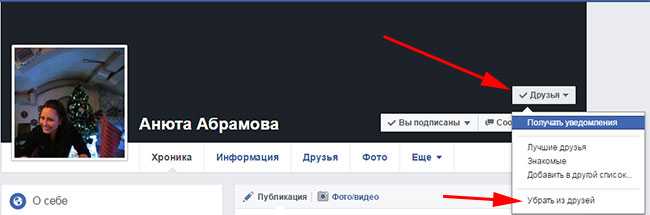
Все это описано в справочном центре Facebook в разделе «Друзья»: http://www.facebook.com/help/?page=441
Гораздо проще перейти на страницу профиля этого друга и затем внизу левого столбца (под их изображением), последним в этом столбце есть опция: .
Нажмите «Учетная запись» в правой верхней части экрана. Нажмите «Редактировать друзей» (первая опция под изображением вашего профиля). На левой боковой панели в разделе «Списки» нажмите «Друзья». Найдите друзей, которых хотите удалить (возможно, вам придется щелкнуть стрелки вверху или внизу списка) и нажмите кнопку «X» справа.
Если вы хотите удалить кого-то из друзей на facebook.com
Пример: я хочу удалить сару джейк, я иду к ее профилю
вы найдете что-то, что говорит (друзья), это означает, что она у вас есть в контактах, нажмите «Настройки» и нажмите «Удалить из друзей»
.![]()
Зарегистрируйтесь или войдите
Зарегистрироваться через Google
Зарегистрироваться через Facebook
Зарегистрируйтесь, используя адрес электронной почты и пароль
Опубликовать как гость
Электронная почта
Требуется, но не отображается
Опубликовать как гость
Электронная почта
Требуется, но не отображается
Нажимая «Опубликовать свой ответ», вы соглашаетесь с нашими условиями обслуживания, политикой конфиденциальности и политикой использования файлов cookie
![]()



























